أفضل
الحكم العالمية والعصرية عن النبي صلى الله
عليه وسلم: "الحكمة ضالة المؤمن
أينما وجدها التقطها" 1- لا يحزنك إنك
فشلت مادمت تحاول الوقوف على قدميك من جديد 2- كلما ازدادت ثقافة المرء
ازداد بؤسه 3- سأل الممكن المستحيل : أين تقيم ؟ فأجابه في أحلام العاجز 4-
إن بيتا يخلو من كتاب هو بيت بلا روح 5- الألقاب ليست سوى وسام للحمقى
والرجال العظام ليسوا بحاجة لغير اسمهم 6- إذا اختفى العدل من الأرض لم يعد
لوجود الإنسان قيمة 7- إن أسوأ ما يصيب الإنسان أن يكون بلا عمل أو حب 8-
الابتسامة كلمة طيبة بغير حروف 9- لا تفكر في المفقود حتى لا تفقد الموجود
10- الخبرة .. هي المشط الذي تعطيك إياه الحياة .. عندما تكون قد فقدتَ
شعرك 11- المال خادمٌ جيد .. لكنه سيدٌ فاسد 12- عظَمة عقلك تخلق لك الحساد
.. وعظَمة قلبك تخلق لك الأصدقاء 13- دقيقة الألم ساعة .. وساعة اللذة
دقيقة 14- لا داعى للخوف من صوت الرصاص .. فالرصاصة التى تقتلك لن تسمع
صوتها 15- إذا أردت أن تفهم حقيقة المرأة فانظر إليها وأنت مغمض العينين
16- من يقع فى خطأ فهو إنسان ومن يصر عليه فهو شيطان. 17- عندما يمدح الناس
شخصاً ، قليلون يصدقون ذلك وعندما يذمونه فالجميع يصدقون.18- لا يوجد رجل
فاشل ولكن يوجد رجل بدأ من القاع وبقى فيه. 19- لو امتنع الناس عن التحدث
عن أنفسهم وتناوُل الغير بالسوء لأصيب الغالبية الكبرى من البشر بالبكم.
20- الطفل يلهو بالحياة صغيراً دون أن تعلمه أنها سوف تلعب به كبيراً. 21-
يشعر بالسعادة من يغسل وجهه من الهموم ورأسه من المشاغل وجسده من الأوجاع.
22- حسن الخلق يستر كثيراً من السيئات كما أن سوء الخلق يغطى كثيراً من
الحسنات. 23- يسخر من الجروح كل من لا يعرف الألم |